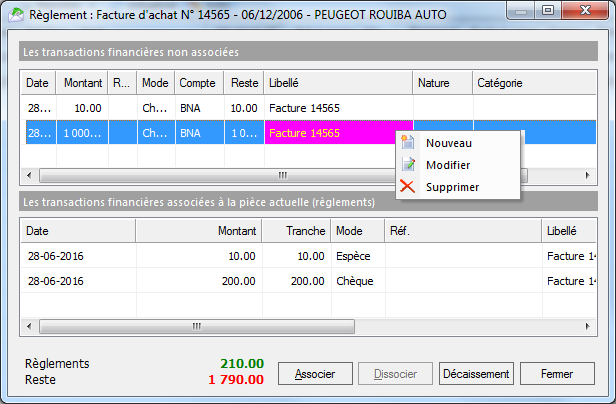Comment régler une pièce dans iCom ?
28
Août
Dans le logiciel de gestion commerciale iCom d’Inabex, vous disposez de deux méthodes, simple et avancée, pour régler vos pièces rapidement. Dans les deux cas, le règlement s’effectue par des encaissements et décaissements selon les types des pièces. Dans cet article, nous allons présenter en détail, le principe et le fonctionnement de chaque méthode.
Quelle pièce pourriez-vous régler ?
Les pièces dont le règlement est possible (qui acceptent les règlements)et qui sont indiquées au niveau des paramètres « Outils > Paramètres > Général > Calcule& règlement ». Vous pouvez selon vos choix régler les pièces suivantes :
– Les bons de livraison (réception), retour client (fournisseur)
– Les contrats d’achat (vente)
– Les commandes fournisseurs (clients)

Via la même fenêtre, vous pouvez autoriser le règlement de :
– Pièces de différents tiers. Cette fonctionnalité est utile dans le cas d’une entreprise comportant plusieurs annexes.
– Différentes pièces de différents types par la même transaction.
Règlement simple d’une seule pièce
Le règlement simple consiste à créer une transaction de type encaissement ou décaissement selon le type de la pièce à régler. Le montant de la transaction correspond au reste à payer de la pièce (montant de la pièce – le montant payé). Pour effectuer un règlement simple, procédez comme suit :
– Allez au journal où se trouve la pièce à régler, exemple « Journal-achats »
– Sélectionnez-la dans le listing, cliquez sur « Régler » du menu contextuel ou bien ouvrez la pièce puis cliquez sur le bouton « Régler » de la barre des outils. Dans la boite de dialogue de la transaction :
– Sélectionnez le compte lié à la transaction
– La référence de la pièce à régler s’ajoute comme libellé de la transaction, mais vous pouvez le modifier
– Saisissez le montant à régler. Par défaut, le reste à payer de la pièce s’affiche comme le montant de la transaction
– Le tiers de la transaction correspond par défaut au tiers de la pièce. Vous ne pouvez pas changer ce tiers.
– Ajoutez la date d’échéance et l’état bancaire de la transaction et les autres informations liées à celles-ci : catégorie, vendeur, commercial…

Règlement simple de plusieurs pièces
Dans le cas où le règlement de plusieurs pièces est autorisé, sélectionnez-les dans le listing et cliquez sur « Régler »du menu contextuel. Le montant de la transaction générée englobe la somme des restes à payer de toutes les pièces à régler.
Dans la boite de la transaction, vous devez indiquer les informations suivantes : compte et tiers de la transaction, montant à régler et mode de paiement.
Règlement avancé d’une pièce
Ce type de règlement est utile lorsqu’un tiers règle une pièce en plusieurs tranches (transactions). Pour effectuer le règlement avancé, allez au journal où se trouve la pièce à régler puis sélectionnez-la et cliquez sur le bouton « Règlement avancé » du menu contextuel ou bien ouvrez la pièce puis cliquez sur le bouton « Règlement avancé » de la barre d’outils. La fenêtre qui s’affiche contient deux tables :
– La table des transactions non associées à la pièce actuelle dont les montants « Reste à payer » peuvent être utilisés pour régler la pièce sélectionnée dans le journal.
– La table des transactions associées à la pièce actuelle (celles utilisées pour régler la pièce)
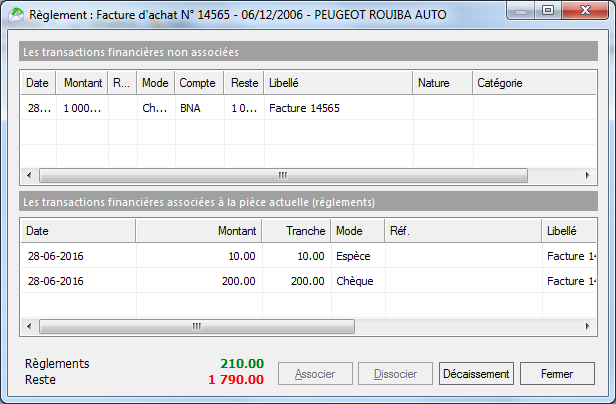
Pour régler une pièce, il suffit d’associer une transaction à la pièce actuelle. Pour cela, sélectionnez la transaction à associer (dans la liste des transactions non associées) et saisissez le montant à déduire du reste à payer de celle-ci (la tranche à régler).
Vous pouvez dissocier une transaction en cliquant sur le bouton « Dissocier ».
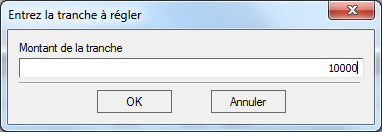
Pour ajouter une transaction à la liste des transactions non associées, cliquez sur le bouton « Nouveau » du menu contextuel. La fenêtre de la nouvelle transaction (encaissement ou décaissement) s’affiche selon le type de la pièce à régler.